A medida que navegamos en los sitios web, estos poco a poco ocupan espacio en el disco con la cache DNS, esta cache integra datos del sitio como su dirección IP, servidores remotos y demás información necesaria para acceder a ese sitio, al estar la cache DNS presente, la apertura del sitio web será mucho más rápida, pero si el sitio de destino cambia de IP, de servidores o de nombre, la cache DNS Windows 10 va a tener un conflicto al acceder a ese sitio y es por ello que en este caso lo mejor es borrar el cache DNS, Solvetic te explicará cómo borrar esta caché DNS de dos formas diferentes.
Con la caché DNS vamos almacenando las direcciones IP donde hemos estado navegando y que se va guardando. En ocasiones podemos tener problemas de resolución de DNS por esa información almacenada arrojando errores como los 404 y no encontrando solución aun teniendo un CDN funcionando correctamente. En ocasiones algo tan simple como borrar la caché DNS puede solucionarnos errores temporales del equipo.
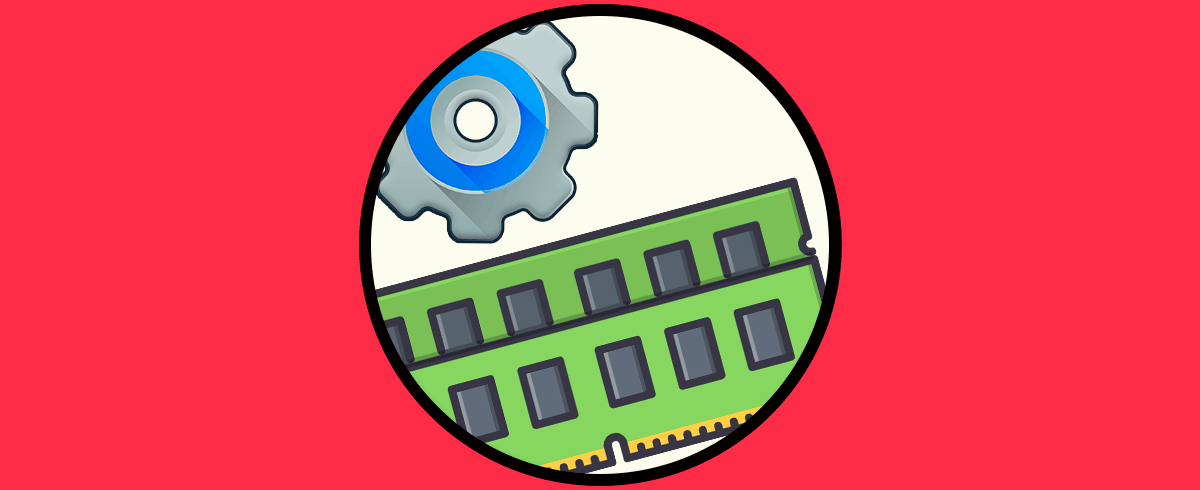
1. Borrar Cache DNS Windows 10 CMD
Accedemos al símbolo del sistema como administradores:
En la consola listamos el DNS con el comando:
ipconfig /displaydns
Borramos el DNS:
ipconfig /flushdns
De nuevo lista el DNS:
ipconfig /displaydns
2. Borrar Cache DNS Windows 10 PowerShell
Accede a PowerShell como administrador:
En la consola de PowerShell listamos el DNS:
Get-DnsClientCache
Borramos la cache DNS:
Clear-DnsClientCache
Listamos el DNS de nuevo:
Get-DnsClientCache
Este ha sido el proceso para borrar la cache DNS en Windows 10 usando CMD o la consola de PowerShell.

